Czy mogę zablokować kogoś na Facebooku, ale nie na Messengerze?

Nie możesz zablokować kogoś na Facebooku bez automatycznego blokowania go również na Messengerze. Messenger to podaplikacja Facebooka.
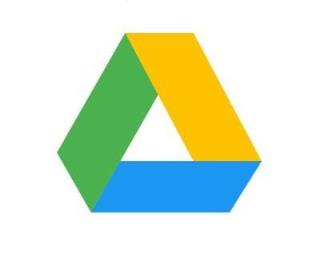
Każda usługa może od czasu do czasu zawieść i uniemożliwić kontynuowanie pracy. Obejmuje to nawet Dysk Google . Tak, nawet gigant technologiczny może napotkać kilka problemów dotykających ich użytkowników. Na przykład możesz spróbować przesłać obraz na Dysk Google i natknąć się na błąd, że Ci to nie pozwoli.
Próbujesz jeszcze raz, myśląc, że to jednorazowa rzecz i widzisz, że nadal ci to nie pozwoli. Nie ma powodu do paniki, ponieważ jest wiele rzeczy, które możesz zrobić, aby sprawdzić źródło problemu i go naprawić.
Jak naprawić Dysk Google, który nie pozwala mi przesyłać obrazów
Kiedy masz do czynienia z jakimkolwiek błędem, zawsze najlepiej najpierw wypróbować podstawowe poprawki i zacząć od tego miejsca. Na przykład możesz zacząć od sprawdzenia Google Workspace . Jest to strona, na której możesz sprawdzić, z jakimi usługami Google występują problemy. Jeśli wszystko jest w porządku, po prawej stronie powinien pojawić się zielony znacznik wyboru.

Jeśli zobaczysz coś innego niż to, możesz przewinąć do samego dołu, aby zobaczyć, co to oznacza. Jeśli wszystko działa, wypróbuj poniższe wskazówki, aby rozwiązać problem.
Tryb inkognito
Innym łatwym rozwiązaniem byłoby użycie karty incognito. Zaletą korzystania z jednego z nich jest to, że nie będzie on korzystał z zapisanych plików cookie. Naciśnij Ctrl + Shift + N , aby otworzyć okno trybu incognito. Ta kombinacja powinna działać dla większej liczby przeglądarek. Możesz też spróbować Shift i klawisza P , ale jeśli to nie zadziała, po prostu przejdź do głównego menu przeglądarki i otwórz je z tego miejsca.
Wyłącz blokowanie reklam
W większości przypadków blokery reklam trzymają się swojej pracy. Ale nie jest szokujące, że mogą powodować pewne problemy, takie jak ten, którego teraz doświadczasz. Wyłącz go i spróbuj ponownie przesłać plik. Mamy nadzieję, że problem został rozwiązany.
Odinstaluj i ponownie zainstaluj aplikację Dysk Google
Odinstaluj aplikację, naciskając ją i przeciągając na górę do opcji odinstalowania w prawym górnym rogu. Gdy zniknie, przejdź do Google Play i ponownie zainstaluj aplikację. Jeśli pobrałeś aplikację na komputery z systemem Windows, możesz ją odinstalować, klikając menu Start i klikając aplikację prawym przyciskiem myszy.
Po otwarciu następnego okna poszukaj Dysku, kliknij go prawym przyciskiem myszy i wybierz opcję odinstalowania. Gdy zniknie, po prostu przejdź do Google i ponownie pobierz aplikację .
Wymuś zatrzymanie Dysku Google – Android
Jednym z powszechnych błędów jest to, że obraz, który próbowałeś przesłać, utknął w niekończącym się przesyłaniu. W tym przypadku możesz wymusić zatrzymanie aplikacji na Androida. Możesz to zrobić, przechodząc do:

Zamknij wszystko, co nie jest ważne na urządzeniu z Androidem, i sprawdź, czy możesz teraz przesłać swój obraz.
Wyczyść dane przeglądania w Chrome
Jeśli nie wyczyściłeś danych przeglądania od dłuższego czasu, może nadszedł czas, aby je wyczyścić. Możesz to zrobić, klikając trzy kropki w prawym górnym rogu i przechodząc do Ustawień . Gdy znajdziesz się w Ustawieniach, kliknij Prywatność i bezpieczeństwo po lewej stronie. Jedną z opcji, które będą znajdować się na górze, będzie opcja Wyczyść dane przeglądania.

Gdy zobaczysz okno, w którym możesz zdecydować, ile danych przeglądania chcesz usunąć, kliknij kartę Zaawansowane . Upewnij się również, że zakres czasu jest ustawiony na Cały czas i że wszystkie pola po lewej stronie są zaznaczone.

W ten sposób uzyskasz czysty start i miejmy nadzieję, że problem z przesyłaniem zniknie.
Odłącz swoje konto Google
Jeśli używasz Dysku Google w aplikacji komputerowej, możesz spróbować odłączyć konto i zalogować się ponownie. Kliknij koło zębate w prawym górnym rogu, gdy aplikacja jest otwarta. Kliknij Odłącz konto w prawym górnym rogu. Potwierdź swój wybór, a po wylogowaniu zaloguj się na preferowane konto.

Inne wskazówki do wypróbowania
Możesz także spróbować innych rzeczy, takich jak:
Wniosek
Jeśli masz problemy z przesyłaniem obrazów na Dysk Google, możesz spróbować na przykład użyć innej przeglądarki. Jeśli to nie zadziała, możesz odinstalować aplikację i zainstalować ją ponownie. Możesz spróbować różnych rzeczy i miejmy nadzieję, że jedna z nich zadziałała dla Ciebie. Jak długo zajmujesz się tym problemem? Opowiedz mi o swoich doświadczeniach z tym problemem w komentarzach poniżej i nie zapomnij podzielić się artykułem z innymi w mediach społecznościowych.
Nie możesz zablokować kogoś na Facebooku bez automatycznego blokowania go również na Messengerze. Messenger to podaplikacja Facebooka.
Uzyskaj szybszy dostęp do swoich ulubionych witryn dzięki miłej i zorganizowanej funkcji szybkiego wybierania w Operze. Oto jak.
Rozwiąż problem z połączeniem PS5 z Internetem. Odkryj 14 skutecznych sposobów, aby przywrócić łączność i cieszyć się grami online.
Zobacz, jakie zabezpieczenia należy stosować, aby nie stać się ofiarą oszustwa online. Odkryj łatwe do naśladowania wskazówki dla wszystkich użytkowników.
Dowiedz się, czy brakuje Ci przydatnych funkcji, które oferuje Firefox. Żadne dodatki nie są potrzebne, aby w pełni wykorzystać przeglądarkę.
Zobacz, jak możesz przeczytać wszystkie posty, które chcesz na Facebooku, zapisując je na określonej liście czytelniczej na później.
Nie marnuj pieniędzy na niepotrzebne usługi i anuluj wszelkie powtarzające się płatności w systemie PayPal. Oto proste do wykonania kroki.
Aby usunąć niechciane komentarze w TikTok, dotknij ikony Komentarz. Następnie naciśnij i przytrzymaj komentarz, który chcesz usunąć, i wybierz Usuń.
Zachowaj prywatność wyszukiwań w Google i utwórz profil, z którego będą mogli korzystać inne osoby, gdy chcesz udostępnić swój komputer. Czytaj dalej, aby zobaczyć, jak.
Mapy Google mogą wskazać wskazówki dojazdu do dowolnego miejsca. Ale może również podać lokalizację najlepiej ocenianych restauracji w Twojej okolicy.
Wykonaj wszystkie przewijane zrzuty ekranu, których potrzebujesz, postępując zgodnie ze wskazówkami zawartymi w tym przewodniku dla przeglądarek Firefox i Chrome. Totalnie wolny.
Jeśli OneDrive mówi, że przekazywanie z aparatu jest wstrzymane i musisz zalogować się na swoje konto, włącz przekazywanie z aparatu w tle.
Zobacz, jak możesz zrobić więcej miejsca na ważne pliki na Dysku Google, usuwając niepotrzebne pliki. Oto kroki, które należy wykonać dla początkujących.
Zobacz, jak możesz zmienić jakość zdjęć w Zdjęciach Google są zapisywane. Oto, jak dokonać zmiany w systemie Windows i Android.
Zobacz, jak łatwo zmienić zdjęcie profilowe w Google Meet, wykonując te łatwe do wykonania czynności dla wszystkich użytkowników.
Jeśli obraz podpisu Gmaila nie wyświetla się, zapisz logo lub obraz w innym formacie i prześlij go ponownie.
Aby automatycznie oznaczać e-maile etykietami w Gmailu, najpierw musisz utworzyć własne etykiety. Następnie utwórz filtr, aby automatycznie zastosować etykiety.
Aby włączyć Google Chrome Memories, otwórz nową kartę przeglądarki i wpisz Chrome://flags#memories w pasku adresu.
Aby zgłosić oszusta na Facebooku, kliknij Więcej opcji i wybierz Znajdź wsparcie lub zgłoś profil. Następnie wypełnij formularz zgłoszeniowy.
Aby zamknąć czyjeś konto na Facebooku po jego śmierci, skontaktuj się z Meta i przekaż mu akt zgonu.
Dowiedz się, jak sklonować aplikacje na iPhone
Dowiedz się, jak skutecznie przetestować kamerę w Microsoft Teams. Odkryj metody, które zapewnią doskonałą jakość obrazu podczas spotkań online.
Jak naprawić niedziałający mikrofon Microsoft Teams? Sprawdź nasze sprawdzone metody, aby rozwiązać problem z mikrofonem w Microsoft Teams.
Jeśli masz dużo duplikatów zdjęć w Zdjęciach Google, sprawdź te cztery skuteczne metody ich usuwania i optymalizacji przestrzeni.
Chcesz zobaczyć wspólnych znajomych na Snapchacie? Oto, jak to zrobić skutecznie, aby zapewnić znaczące interakcje.
Aby zarchiwizować swoje e-maile w Gmailu, utwórz konkretną etykietę, a następnie użyj jej do utworzenia filtra, który zastosuje tę etykietę do zestawu e-maili.
Czy Netflix ciągle Cię wylogowuje? Sprawdź przyczyny oraz 7 skutecznych sposobów na naprawienie tego problemu na dowolnym urządzeniu.
Jak zmienić płeć na Facebooku? Poznaj wszystkie dostępne opcje i kroki, które należy wykonać, aby zaktualizować profil na Facebooku.
Dowiedz się, jak ustawić wiadomość o nieobecności w Microsoft Teams, aby informować innych o swojej niedostępności. Krok po kroku guide dostępny teraz!
Dowiedz się, jak wyłączyć Adblock w Chrome i innych przeglądarkach internetowych, aby móc korzystać z wartościowych ofert reklamowych.




























